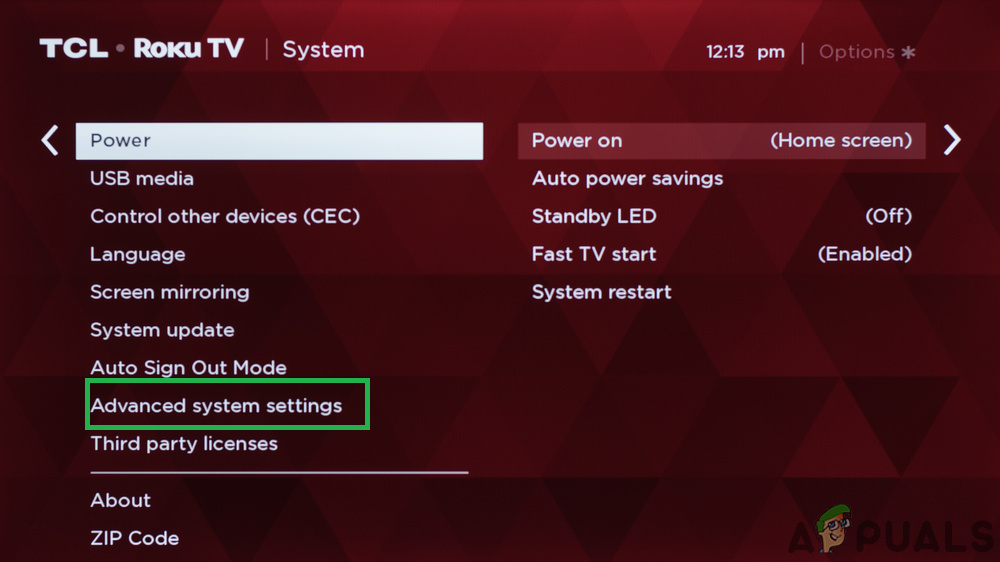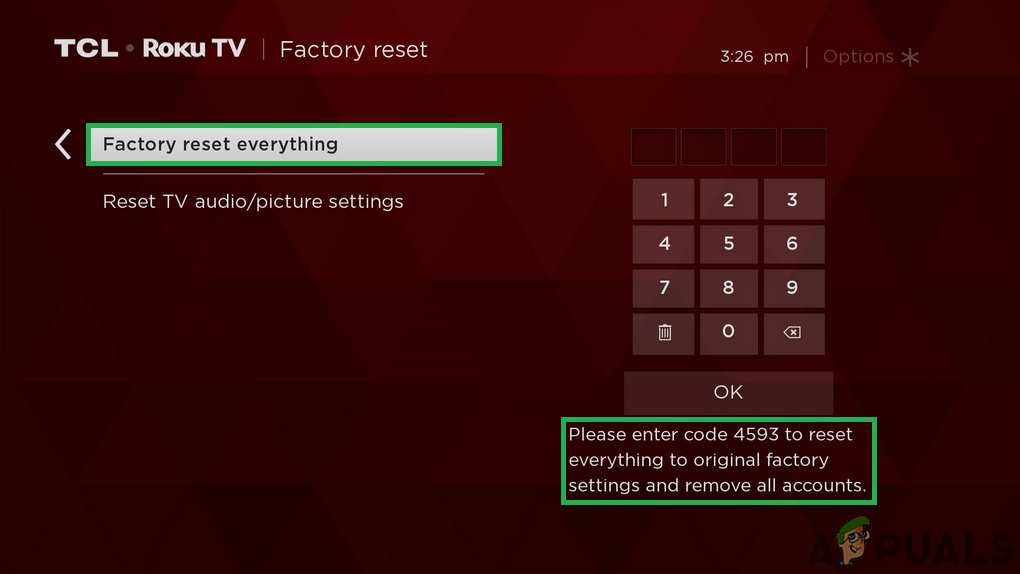'Fejlkode 014.30' -fejlen vises under streaming på et Roku TCL TV, og den skyldes normalt på grund af et svagt trådløst signal eller på grund af lave internethastigheder. Fejlen kan også indikere en fejl med fjernsynets startkonfigurationer eller opbygning af korrupt router DNS-cache.

- Roku fejlkode 014.30
Hvorfor kan Roku ikke oprette forbindelse til internettet, og hvordan fikser man det?
Vi fandt de underliggende årsager til at være:
- Svag trådløs singal: Roku TCL TV opretter forbindelse til internetforbindelsen trådløst, og det trådløse signal skal være stærkt for at det skal kunne streame indhold. Det trådløse signal bliver svagt, når vi bevæger os længere væk fra routeren, og hvis vi bevæger os meget væk, skaber det afbrydelses- / signalproblemer.
- Tv-konfigurationer: I nogle tilfælde er tv'et muligvis ikke konfigureret korrekt, hvorfor fejlen muligvis udløses. Der kan også være problemer med tv-software, og der mangler muligvis vigtige filer på grund af hvilke vigtige systemfunktioner forstyrres.
- Ugyldigt SSID / adgangskode: Det er muligt, at SSID og adgangskoden til den trådløse forbindelse muligvis ikke er indtastet korrekt, og på grund af en fejl blev forbindelsen oprettet, men internetadgangen blev ikke givet. Dette kan forekomme, og i nogle tilfælde kan det være årsagen til, at denne fejl udløses, og det kan også udløse fejlkode 014.40 .
Løsning 1: Power-Cycling-enheder
Da der muligvis er opbygning af korrupt DNS-cache inde i routeren, som kan forhindre enhederne i at være i stand til at oprette forbindelse til en bestemt tjeneste, vil vi strømcykle både routeren og tv'et. For at gøre det:
- Tag stikket ud strømmen fra både routeren og tv'et.

Frakobling fra stikkontakten
- Tryk på og hold nede 'Strøm' knapperne på disse enheder i mindst 20 sekunder for at aflade den strøm, der lagres af kondensatorer.
- Prop enhederne igen og drej dem PÅ.

Tilslut strømmen igen
- Vent på, at der gives adgang, og kontrollere for at se om problemet fortsætter.
Løsning 2: Nulstilling af tv til fabriksindstillinger
I nogle tilfælde, hvis tv'ets software er blevet påvirket, vil vi gøre det nulstilling af tv'et tilbage til fabriksindstillingerne. Dette fjerner eventuelle problemer med softwaren og konfigurerer indstillingerne i henhold til fabriksindstillingerne. Sørg for at notere alle vigtige indstillinger, som du har ændret, eller sikkerhedskopiere vigtige data.
- Tryk på 'Hjem' for at åbne hovedskærmen.
- Rul ned på listen, og vælg 'Indstillinger'.
- Naviger til 'Ret' ved hjælp af “Pil” -knapperne og vælg 'System'.
- Tryk på 'Højre pil' igen og vælg “Avancerede systemindstillinger”.
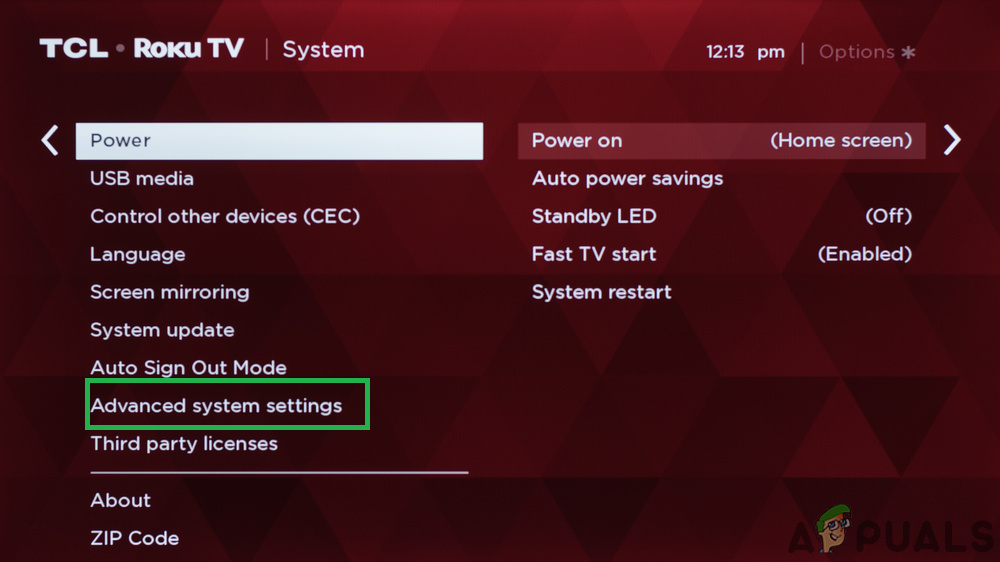
Valg af 'Avancerede systemindstillinger'
- Tryk på 'Højre pil' knappen igen, og vælg 'Gendan fabriksindstillinger' mulighed.
- Igen skal du trykke på knap og vælg “Fabriksnulstil alt” mulighed.
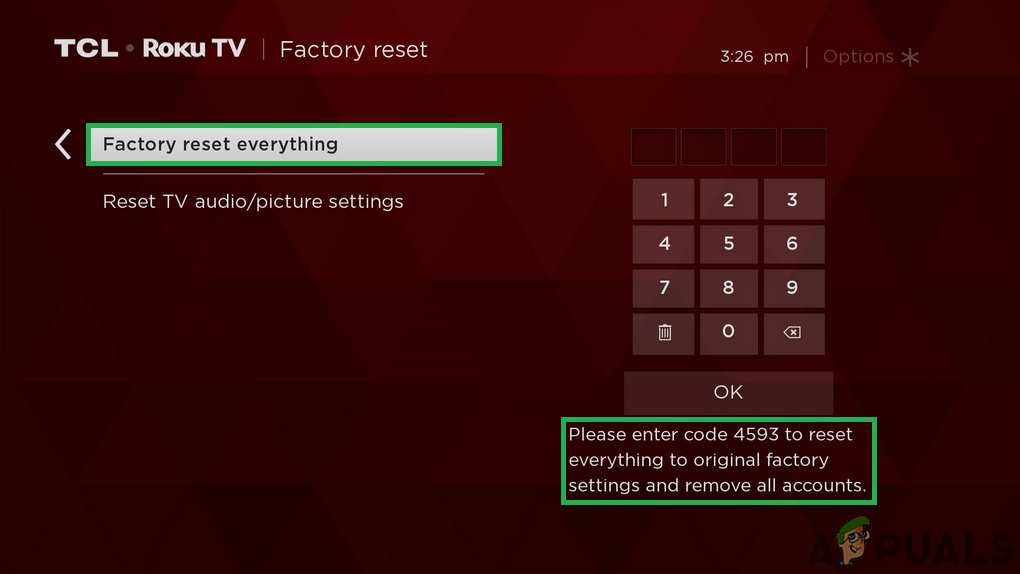
Valg af 'Fabriksindstil alt'
- At fortsætte, gå ind koden, der er angivet på skærmen, og tryk på “ Okay '.
- Dette begynder at nulstille alle indstillinger og konfigurationer tilbage til fabriksindstillingerne.
- Når nulstillingen er afsluttet, skal du dreje Tv'et er tændt og Opret forbindelse det til dit trådløse netværk.
- Gå ind i SSID og adgangskode for at bekræfte forbindelsen efter valg af netværksnavnet.
- Kontrollere for at se om afbrydelsesproblemet fortsætter.